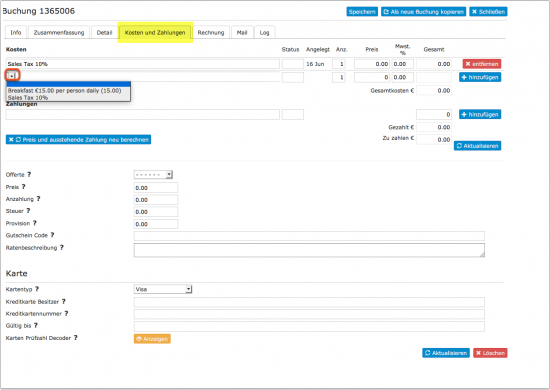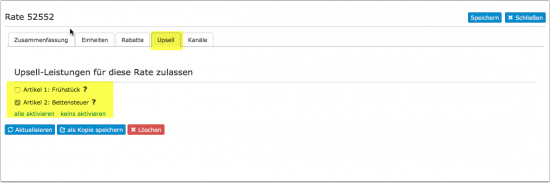Upselling: Unterschied zwischen den Versionen
Eleni (Diskussion | Beiträge) |
Eleni (Diskussion | Beiträge) |
||
| Zeile 483: | Zeile 483: | ||
<div class="mw-collapsible mw-collapsed"> | <div class="mw-collapsible mw-collapsed"> | ||
<div class="headline-collapse"> | <div class="headline-collapse"> | ||
| + | |||
| + | <div class="mw-collapsible mw-collapsed"> | ||
| + | <div class="headline-collapse"> | ||
| + | |||
| + | == Zwei verschiedene Steuersätze hinzufügen, aber beide auf den Grundpreis berechnet. == | ||
| + | </div> | ||
| + | <div class="mw-collapsible-content"> | ||
| + | |||
| + | Beispiel: | ||
| + | |||
| + | Grundpreis 100 | ||
| + | |||
| + | Steuer 1 = 5% = 5 | ||
| + | |||
| + | Steuer 2 = 9,975% = 9,975 | ||
| + | |||
| + | Erwartetes Ergebnis: 114,975 | ||
| + | |||
| + | Wenn Sie bereits 5% Steuer hinzugefügt haben und dies für die zweite Steuer nicht anwenden möchten, können Sie die zweite um 5% reduzieren. | ||
| + | |||
| + | D.h. 9,975 würde mit 9,5% des Betrags inklusive der 5% Steuer berechnet, um dasselbe wie 9,975% auf den Betrag ohne die erste Steuer zu sein. | ||
| + | |||
| + | Upsell-Posten 1 | ||
| + | |||
| + | Typ: obligatorische % Steuer | ||
| + | |||
| + | Betrag: 5,0 | ||
| + | |||
| + | Pro: Buchung | ||
| + | |||
| + | Periode: einmalig | ||
| + | |||
| + | Beschreibung: Steuer 1 | ||
| + | |||
| + | Upsell-Posten 2 | ||
| + | |||
| + | Typ: obligatorische % Steuer | ||
| + | |||
| + | Betrag: 9,5 | ||
| + | |||
| + | Pro: Buchung | ||
| + | |||
| + | Periode: einmalig | ||
| + | |||
| + | Beschreibung: Steuer 2 | ||
| + | |||
| + | Eine andere Alternative besteht darin, die beiden Steuern zu einem Betrag zu kombinieren und 14,975% zu berechnen. | ||
| + | </div> | ||
| + | </div> | ||
== Zwei verschiedene Steuersätze hinzufügen, aber beide auf den Grundpreis berechnet. == | == Zwei verschiedene Steuersätze hinzufügen, aber beide auf den Grundpreis berechnet. == | ||
Version vom 13. Januar 2024, 12:59 Uhr
Diese Seite ist über das Menue (KONFIGURATION) BUCHUNGSMASCHINE > UPSELLING
Inhaltsverzeichnis
- 1 Funktion
- 2 Typen
- 3 Beschreibung
- 4 Status
- 5 Reihenfolge
- 6 Gutschein Codes
- 7 Mehrwertsteuer
- 8 Extras manuell zu einer Buchung hinzufügen
- 9 Einschränkung der Verfügbarkeit
- 10 Individuelle Upsell-Posten für verschiedene Zimmer
- 11 Preisanzeige inklusive obligatorischer Gebühren auf der ersten Seite der Buchungsmaske
- 12 Obligatorische Gebühren auf der ersten Seite der Buchungsmaske ausweisen
- 13 Aktivitäten
- 14 Berichte und Templates
- 15 Beispiele
- 15.1 Beispiel 1: Für alle Buchungen wird eine obligatorische Reinigungsgebühr in Höhe von 50€ an.
- 15.2 Beispiel 2: Ein Vermieter hat zwei verschiedene Apartments. Für Apartment A fällt eine Reinigungsgebühr in Höhe von 50€ an, für Apartment B ist ist die obligatorische Reinigungsgebühr 80€.
- 15.3 Beispiel 3: Ein Hotel bietet für 5,00€ ein optionales Frühstück an. Hierauf fallen 19% Mwst. an.
- 15.4 Beispiel 4: Ein Hotel muss 5% Kurtaxe auf alle Buchungen erheben.
- 15.5 Beispiel 5: 7% Mwst. sind im Logipreis enthalten. Das Hotel bietet Frühstück als Extra an. Im Frühstückspreis sind 19% Mwst. enthalten. Zusätzlich muss die Unterkunft 5% Bettensteuer in Rechnung stellen, worauf 7% Mwst anfällt.
- 15.6 Beispiel 6: Kurtaxe nur für die ersten 7 Nächte erheben
- 15.7 Beispiel 7: Extras anbieten, nachdem der Gast gebucht hat
- 15.8 Zwei verschiedene Steuersätze hinzufügen, aber beide auf den Grundpreis berechnet.
- 15.9 Zwei verschiedene Steuersätze hinzufügen, aber beide auf den Grundpreis berechnet.
1 Funktion
Sie können Extras anbieten, die dem Gast angezeigt werde, nachdem er die gewünschten Zimmer ausgesucht hat. Diese Extras oder Dienstleistungen können optional (z.b. Mahlzeiten, Fahrräder, Parkplatz) oder obligatiorisch (z.B. Kurtaxe, Reinigungsgebühr) sein.
Pro Unterkunft können 20 Posten angelegt werden.
Wenn Sie mehrere Unterkünfte haben, können Sie die Extras für jede Unterkunft einzeln anlegen.
Wenn Sie die Buchung multipler Einheiten/Zimmer erlauben werden obligatorische Extras auf allen Einheiten hinzugefügt und und optionale Extras sind für alle Einheiten verfügbar.
2 Typen
Folgende Upselling Typen können angelegt werden:
2.1 Optional
"Betrag" sind die Kosten des Extras. Über einen negativen Betrag kann ein Rabatt angelegt werden.
Die Werte für "Pro" und "Periode" werden für die Kalulation der Gesamtanzahl genutzt.
2.1.1 Optional Anzahl
"Optional Anzahl" funktioniert wie "optional" nur mit dem Unterschied, das der Gast die Anzahl über einen Selektor auswählen kann
2.1.2 Optional Prozent
"Optional Prozent" wird aus dem Rechnungsbetrag errechnet und hinzugefügt, wenn dieses Extra ausgewählt wird.
Der Prozentsatz wird als Zahl im Feld "Betrag" eingetragen. Z.B. 10 = 10%
Bei der Einstellung "Pro Einheit" wird der Wert als Prozentsatz der Kosten der Einheit berechnet. Andere Extras werden nicht berücksichtigt.
Bei der Einstellung "Pro Buchung" wird der Wert als Prozentsatz der Kosten der Einheit berechnet plus aller ausgewählten Extras davor berechnet. Beachten Sie auch den Abschnitt "Reihenfolge".
Die Einstellung "Periode" wird für prozentual berechnete Extras nicht genutzt.
2.2 Obligatorisch
"Obligatorisch" funktioniert wie die übrigen Typen mit dem Unterschied, dass das Extra automatisch hinzugefügt wird und nicht entfernt werden kann.
Beispiele sind Kurtaxe oder Reinigungsgebühr.
- Pro = Buchung
Der Prozentsatz wird auf den Zimmerpreis und alle Extras vor diesem Posten kalkuliert. Extras die danach aufgeführt sind werden in der Kalkulation nicht berechnet. Geben Sie steuerfreie Extras nach der obligatorischen Steuer ein.
- Pro = Einheit
Der Prozentsatz wird nur auf den Zimmerpreis kalkuliert.
2.2.1 Obligatorisch Reinigung
Diese Gebühr wird auf der Buchungsseite angezeigt. Sie wird nicht an OTAs gesendet. Zu einigen OTAs können Reinigungsgebühren gesendet werden. Informationen wie das eingerichtet wird finden Sie auf den Hilfeseiten der OTAs.
2.2.2 Obligatorisch Prozent
"Obligatorisch Prozent" funktioniert wie "Optional Prozent" mit dem Unterschied, dass das Extra automatisch hinzugefügt wird und nicht entfernt werden kann.
Beispiele sind zusätzlich zum Logispreis berechnete Steuern.
Bei der Einstellung "Pro Einheit" wird der Wert als Prozentsatz der Kosten der Einheit berechnet. Andere Extras werden nicht berücksichtigt.
Bei der Einstellung "Pro Buchung" wird der Wert als Prozentsatz der Kosten der Einheit berechnet plus aller ausgewählten Extras davor berechnet. Beachten Sie auch den Abschnitt "Reihenfolge".
Die Einstellung "Periode" wird für prozentual berechnete Extras nicht genutzt.
2.2.3 Obligatorisch Prozent Steuer
"Obligatorisch Prozent Steuer" funktioniert wie "Obligatorisch Prozent" mit dem Unterschied dass der Wert in den Feldern "Preis" und "Steuer" im Reiter "Kosten und Zahlungen" der Buchung hinzugefügt wird.
Wenn die Steuer nur für das Zimmer gilt und nicht mit anderen Steuern kumuliert wird, stellen Sie "pro" = Einheit.
2.3 Erstattungsfähig
Unter "Zeitraum" können Upselling-Posten als "Erstattungsfähig" gekennzeichnet werden. Erstattungsfähige Upselling-Posten funktionieren obligatorisch, werden jedoch nicht an Vergleichsportale wie Trivago oder Tripadvisor gesendet.
3 Beschreibung
Die Beschreibung kann HTML Tags zur Formatierung enthalten. Diese Tags werden nicht in Email, Ratenbeschreibungen und Rechnungsfeldern eingesetzt. In (KONFIGURATION) > BUCHUNGSMASCHINE > BILDER hinzugefügte Bilder können eingefügt werden. Wenn sie mehrere Sprachen nutzen geben Sie die Beschreibung in jeder Sprache ein.
4 Status
Sie können eine Rechnungssumme nur für bestimmte Upsell Posten ausweisen, Upsell Posten von der Rechnungssumme ausschließen oder bestimmte Posten in Berichten gruppieren. Wenn Sie diese Funktionalität nutzen möchten ergänzen sSe einen Status abgetrennt durch das einen senkrechten Strich z.B. Beschreibung | Status
5 Reihenfolge
Die Reihenfolge der Posten ist wichtig für die Berechnung prozentualer Extras.
Mit Ausnahme von prozentualen Extras "pro Einheit" werden Sie auf den Logispreis und alle darüber stehenden Extras angewendet.
Beispiel: Um ein Extra hinzuzufügen für das keine obligatorische Steuer anfällt, platzieren Sie die obligatorische Steuer vor diesem Extra.
Obligatorische Posten werden auf der Buchungsseite bei den Einheiten aufgeführt. Alle anderen unter "Extras" in der Reihenfolge, in der sie angelegt sind.
6 Gutschein Codes
Die Rabatte von Gutscheincodes können von der Reihenfolge der Extras beeinflusst werden. Rabatte aus Gutschein Codes werden nicht auf Extras angewendet, die nach dem ersten "obligatorisch Prozent" Extra stehen.
7 Mehrwertsteuer
Jeder Posten kann einen eigenen Mehrwertsteuersatz haben z.B. keinen wenn sie mehrwertsteuerfrei sind.
Mehrwertsteuer ist generell im Preis enthalten und ist keine Steuer, die als "obligatorisch Prozent" hinzugefügt wird.
8 Extras manuell zu einer Buchung hinzufügen
Über einen Selektor können Extras im Reiter "Kosten und Zahlungen" hinzgefügt werden.
9 Einschränkung der Verfügbarkeit
In den Tagespreisen undFixpreisen können Upsell-Leistungen aktiviert/deaktiviert werden. Wenn eine Buchung erfolgt, werden nur jene Upsell-Leistungen angezeigt, welche für den der Buchung zugrundeliegenden Fixpreis aktiviert sind.
Wenn Sie Extras haben, die Sie nur vor Ort anbieten, können Sie diese als "Rechnungsposten" unter (KONFIGURATION) GÄSTEMANAGEMENT->RECHNUNG anlegen.
Die Einschränkung funktioniert nicht bei verbundenen Preisen oder Fixpreisen.
10 Individuelle Upsell-Posten für verschiedene Zimmer
Upsell-Posten gelten für die gesamte Unterkunft. Sie können aber einen Upsell-Posten für einen bestimmte Preis aktivieren oder deaktivieren.
Erstellen Sie Ihre Upsell-Posten.
Wenn Sie Tagespreise nutzen, deaktivieren Sie die Upsells für die Tagespreise der Zimmer, für welche das Upsell nicht angeboten wird.
Wenn Sie Fixpreise nutzen, gehen Sie in den Preisen zum Bereich 'Upsell' und dektivieren dort den Upsell-Posten, den Sie für das Zimmer nich haben wollen.
11 Preisanzeige inklusive obligatorischer Gebühren auf der ersten Seite der Buchungsmaske
Hierzu nutzen Sie die Einstellung Preisanzeige = "Gesamtpreis inklusive" in (KONFIGURATION) BUCHUNGSMASCHINE > BUCHUNGSSEITE UNTERKUNFT. Mit der Einstellung "Gesamtpreis inklusive" können "Pro Buchung" Gebühren für Buchungen über mehrere Einheiten/Zimmer nicht korrekt kalkuliert werden. Deaktivieren Sie die Möglichkeit mehrere Einheiten zu buchen wenn Sie Gebühren die "Pro Buchung" anfallen haben.
12 Obligatorische Gebühren auf der ersten Seite der Buchungsmaske ausweisen
Hierfür können Sie z.B. die "Beschreibung 2" der Offerte in (KONFIGURATION) UNTERKÜNFTE -> OFFERTEN nutzen. Diese wird angezeigt, wenn Sie das Modul "Offerte Beschreibung 2" in (KONFIGURATION) BUCHUNGSMASCHINE -> BUCHUNGSSEITE -> LAYOUT aktivieren.
13 Aktivitäten
Wenn Sie Extras anbieten, die unabhängig von der Unterkunft gebucht werden und/oder die Verfügbarkeit über das System verwalten wollen schauen Sie hier.
14 Berichte und Templates
Unter BERICHTE->INDIVIDUELLE BERICHTE können sie Berichte für Upselling Posten generieren.
Die Bezeichung der Spalten ist "Upsell 1 Wert" and "Upsell 1 Anz." usw. Die Zahl reflektiert die Reihenfolge in der die Posten angelegt wurden.
Über Template Variablen können die Werte in die Rechungen, Buchungs- oder Mailtemplates eingefügt werden.
15 Beispiele
15.1 Beispiel 1: Für alle Buchungen wird eine obligatorische Reinigungsgebühr in Höhe von 50€ an.
15.2 Beispiel 2: Ein Vermieter hat zwei verschiedene Apartments. Für Apartment A fällt eine Reinigungsgebühr in Höhe von 50€ an, für Apartment B ist ist die obligatorische Reinigungsgebühr 80€.
15.3 Beispiel 3: Ein Hotel bietet für 5,00€ ein optionales Frühstück an. Hierauf fallen 19% Mwst. an.
15.4 Beispiel 4: Ein Hotel muss 5% Kurtaxe auf alle Buchungen erheben.
15.5 Beispiel 5: 7% Mwst. sind im Logipreis enthalten. Das Hotel bietet Frühstück als Extra an. Im Frühstückspreis sind 19% Mwst. enthalten. Zusätzlich muss die Unterkunft 5% Bettensteuer in Rechnung stellen, worauf 7% Mwst anfällt.
15.6 Beispiel 6: Kurtaxe nur für die ersten 7 Nächte erheben